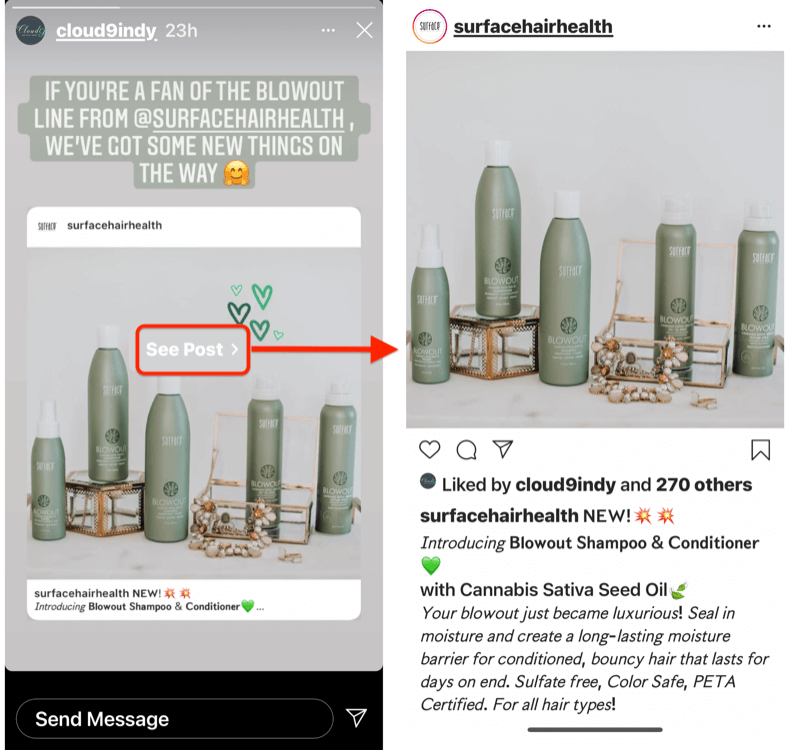Kā izveidot 3D karti programmā Microsoft Excel
Microsoft Microsoft Izcilība Varonis / / July 29, 2021

Pēdējoreiz atjaunināts
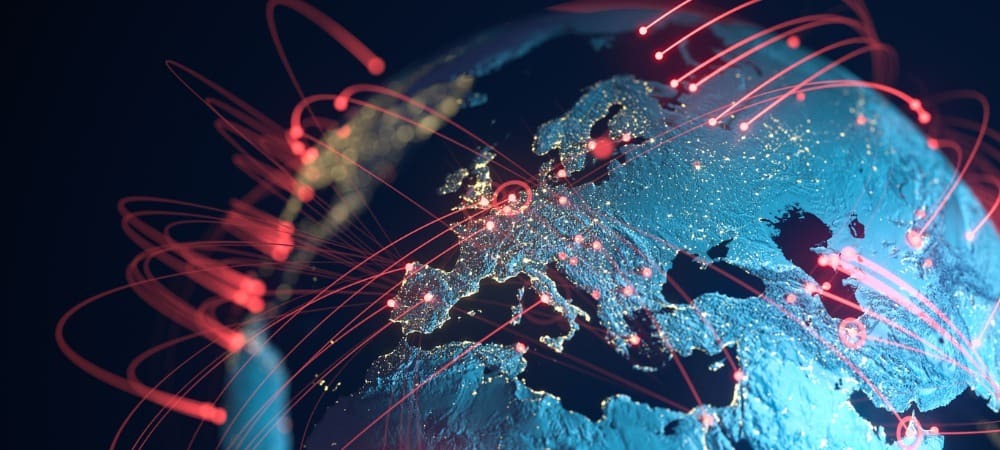
Parādiet savus ģeogrāfiskos datus ar popmūziku! Varat izveidot un pielāgot 3D karti programmā Microsoft Excel tikai ar dažiem klikšķiem.
Ja ģeogrāfisko datu izsekošanai vai analīzei izmantojat Microsoft Excel, apsveriet iespēju izmantot iebūvēto 3D kartes funkciju. Ar to jūs varat attēlot savas atrašanās vietas kartē, kas parādās ekrānā, izmantot dažādas tēmas un izveidot virtuālu ceļojumu.
Sagatavojiet savus datus
Microsoft iesaka ģeogrāfiskos datus formatēt tabulā. Ja tā nav, varat atlasīt datus, noklikšķiniet uz Formatēt kā tabulu uz Mājas cilni un izvēlieties stilu.
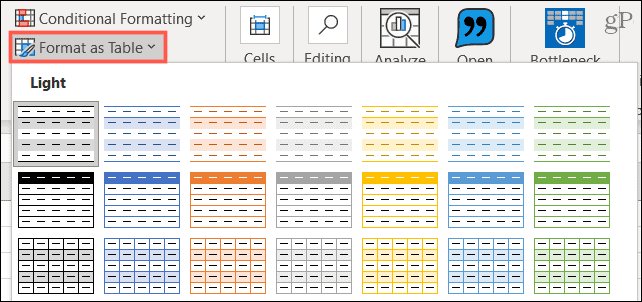
Citi dati Microsoft ieteikumi 3D kartes funkcijai ietver:
- Tabula, kurā katra rinda ir unikāls ieraksts.
- Datu vietā rakstiet tekstu kā sleju vai rindu galvenes.
- Vismaz viens ģeogrāfisks īpašums katrā datu rindā, piemēram, pilsēta, štats, reģions, valsts vai pasta indekss.
- Lai skatītu datus laika gaitā, katrā datu rindā noteikti iekļaujiet vismaz vienu datuma vai laika lauku.
Izveidojiet pamata 3D karti programmā Excel
Kad dati ir gatavi lietošanai, tabulā atlasiet šūnu. Pēc tam dodieties uz Ievietot cilni un noklikšķiniet uz 3D karte.
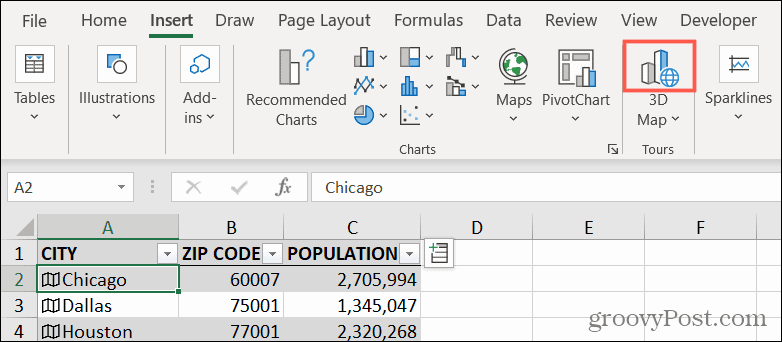
Pirmo reizi izmantojot šo funkciju, 3D kartes tiks atvērtas automātiski. Pēc tam jums būs iespēja izvēlēties ekskursiju, kuru jau esat izveidojis, lai to rediģētu vai apskatītu. Vai arī varat izveidot jaunu ceļojumu.
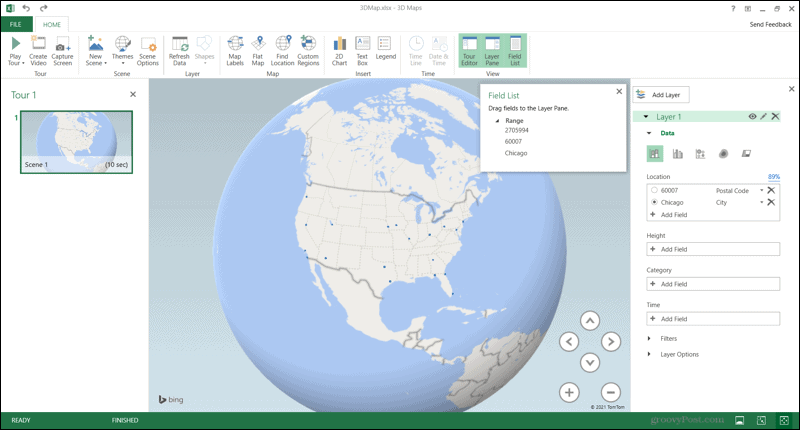
Labajā pusē jums ir a Slāņu rūts. Tas ir apgabals, kuru izmantojat, lai kontrolētu un konfigurētu datus kartē. Pirmais solis ir apstiprināt sadaļā Atrašanās vieta redzamos datus. Piemēram, ja jums ir pilsētas nosaukums, pārliecinieties, ka lauka veids ir atlasīts Pilsēta. Ja kaut kas parādās nepareizi, noklikšķiniet uz bultiņas un nolaižamajā sarakstā atlasiet pareizo veidu.
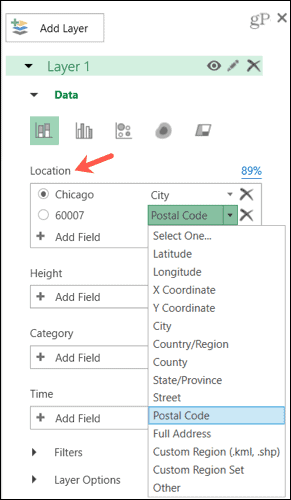
Ja jūsu tabulā ir vairāk datu, kurus vēlaties parādīt kartē, noklikšķiniet uz Pievienot lauku. Izvērst Diapazons ja nepieciešams, un izvēlieties pievienojamos datus.
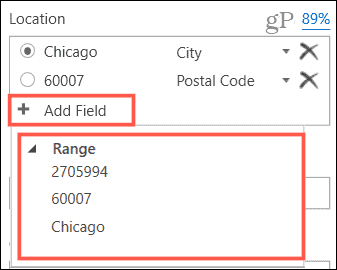
3D globusa atrašanās vietas
Jums vajadzētu redzēt, ka jūsu tabulā norādītās atrašanās vietas tiek parādītas kā punkti uz 3D zemeslodes centrā. Izmantojiet vadības ierīces apakšējā labajā stūrī, lai pārvietotu zemeslodi uz priekšu un atpakaļ vai pagrieztu pa labi un pa kreisi. Izmantojiet plus un mīnus pogas, lai tuvinātu un tālinātu. Varat arī noklikšķināt un vilkt zemeslodi, lai to pagrieztu, vai veiciet dubultklikšķi, lai tuvinātu.
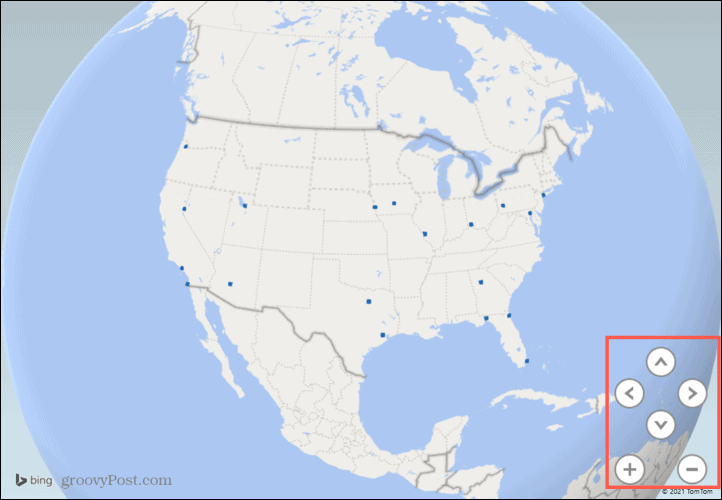
Ja vēlaties mainīt vizualizāciju, varat to izdarīt, izmantojot tālāk norādītās iespējas Dati slāņu rūtī. Izvēlieties no sakrautas kolonnas, sagrupētas kolonnas, burbuļa, siltuma kartes vai reģiona. Atkarībā no parādītajiem datiem, iespējams, vēlēsities izmēģināt katru no tiem, lai iegūtu vislabāko vizuālo izskatu.
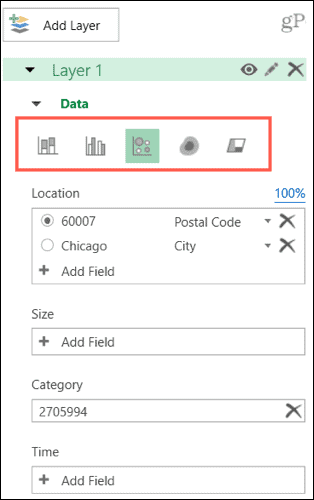
Varat arī pievienot informāciju par Augstums, Kategorija, vai Laiks noklikšķinot Pievienot lauku slāņu rūtī. Piemēram, mūsu Excel tabulā ir dati par populāciju. Tātad, mēs izvēlējāmies šo kategoriju. Mūsu 3D karte ir atjaunināta, lai parādītu šos datus. Ja pievienojat lauku, kuru vēlaties noņemt, vienkārši noklikšķiniet uz X pa labi no tā.
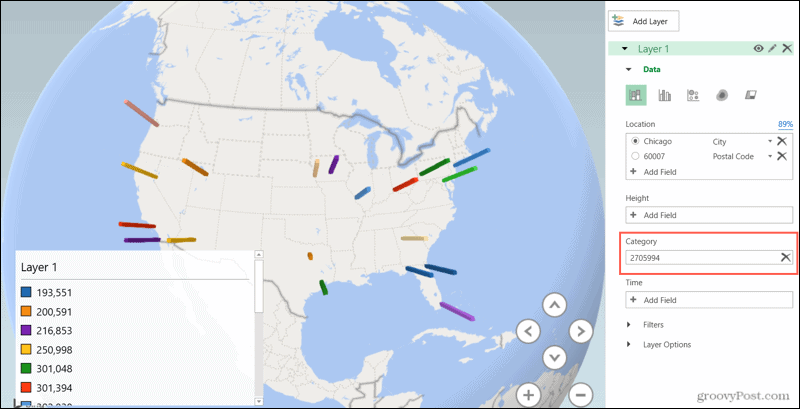
Virziet kursoru virs atzīmes kartē, lai skatītu tā informāciju. Jūs varat noklikšķināt uz pārnesums uznirstošajā logā, lai pielāgotu kartes datus.
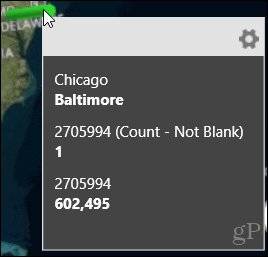
Pielāgojiet savu 3D karti programmā Excel
Varat pielāgot savu 3D karti, izmantojot tādas iespējas kā motīva maiņa, etiķešu pievienošana vai tekstlodziņa ievietošana. Izmantojiet rīkus lentē uz Mājas cilni 3D kartēs.
Izvēlieties Tēmas un izvēlieties kādu no deviņiem pasaules skatiem, piemēram, lielu kontrastu, pelēku vai antenu.
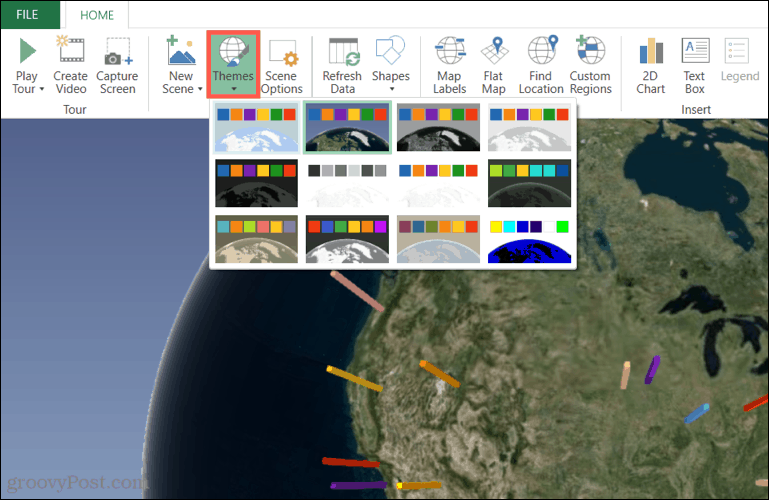
Klikšķis Kartes iezīmes pievienot etiķetes tādām vietām kā valstis, reģioni un ūdeņi.
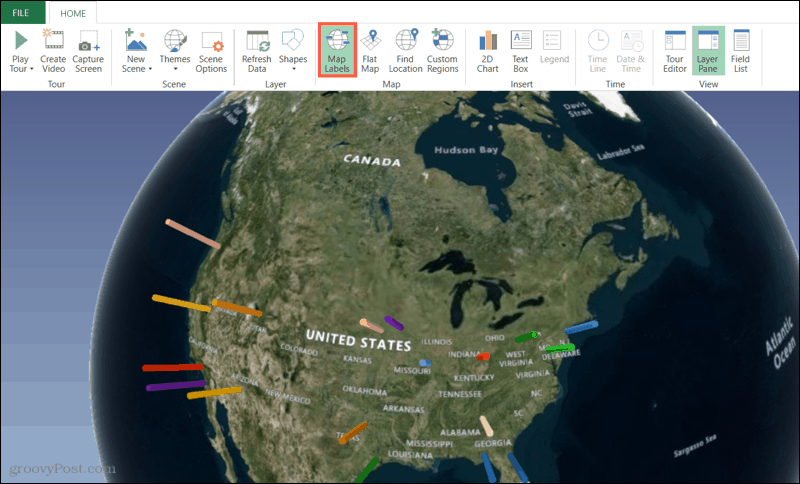
Noklikšķiniet uz Teksta lodziņš pogu, lai kartes ekrānā ievietotu savu tekstu ar aprakstu vai bez tā.
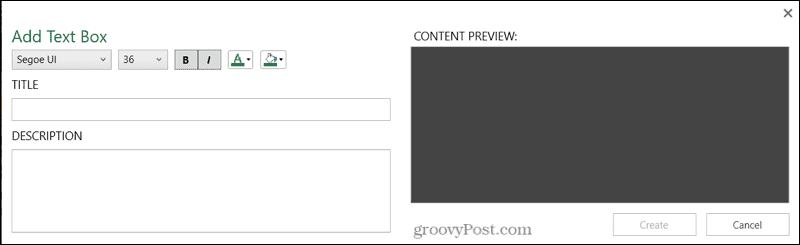
Dažādas funkcijas
Pirmo reizi izpētot 3D kartes funkciju programmā Excel, jūs atradīsit papildu funkcijas, kas var būt noderīgas.
Izmantojiet Plakana karte pogu lentē, lai 3D globusu pārveidotu par plakanu vizuālu attēlu.
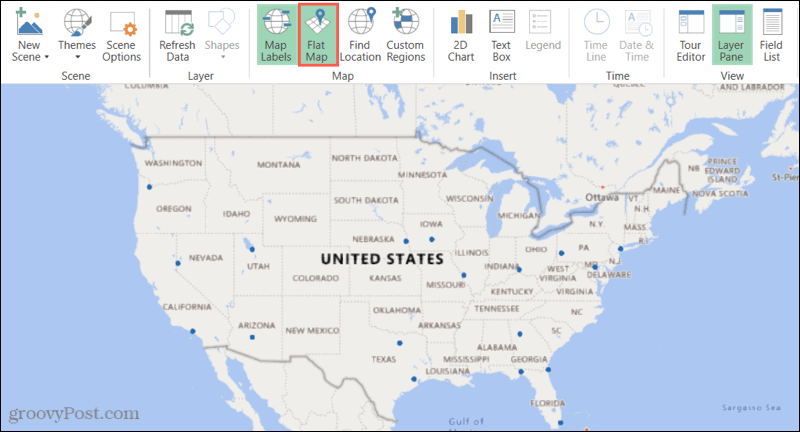
Klikšķis Atrast atrašanās vietu lai meklētu noteiktu vietu kartē.
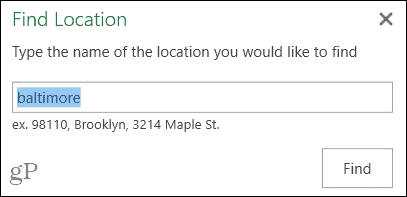
Citi rīki ir noderīgi, ja plānojat paplašināt savu 3D karti par patiesu video pieredzi. Izmantojiet Jaunas ainas iespēja izveidot dažādas ainas virtuālajai ekskursijai, Izveidot video instruments, lai to izdarītu, un Sižeta iespējas lai pievienotu pārejas efektus. Visus šos rīkus atradīsit lentē uz Mājas cilni.
Pamata 3D karte programmā Microsoft Excel
Tagad, kad jums ir informācija, kas nepieciešama, lai izveidotu pirmo pamata 3D karti programmā Excel, ir pienācis laiks ķerties pie darba! Pastāstiet mums, ko jūs domājat par šo funkciju un vai vēlaties vairāk pamācību par tās specifiku!
Citus Excel izmantošanas veidus skatiet kā izmantot ātro analīzi, lai vizualizētu datus.
Kā notīrīt Google Chrome kešatmiņu, sīkfailus un pārlūkošanas vēsturi
Pārlūks Chrome lieliski saglabā jūsu pārlūkošanas vēsturi, kešatmiņu un sīkfailus, lai optimizētu jūsu pārlūkprogrammas veiktspēju tiešsaistē. Viņas veids, kā ...
Cenu atbilstība veikalā: kā iegūt cenas tiešsaistē, iepērkoties veikalā
Pirkšana veikalā nenozīmē, ka jums ir jāmaksā augstākas cenas. Pateicoties cenu atbilstības garantijām, jūs varat saņemt atlaides tiešsaistē, iepērkoties ...
Kā uzdāvināt Disney Plus abonementu, izmantojot digitālo dāvanu karti
Ja esat baudījis Disney Plus un vēlaties dalīties tajā ar citiem, šeit ir norādīts, kā iegādāties Disney+ dāvanu abonementu ...
Jūsu ceļvedis dokumentu kopīgošanai pakalpojumā Google dokumenti, Izklājlapas un Prezentācijas
Jūs varat viegli sadarboties ar Google tīmekļa lietotnēm. Šis ir jūsu ceļvedis, kā koplietot pakalpojumos Google dokumenti, izklājlapas un prezentācijas ar atļaujām ...